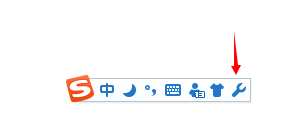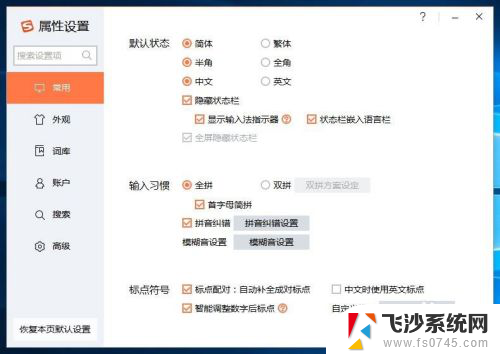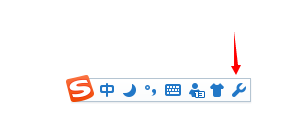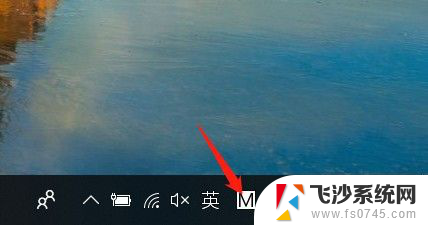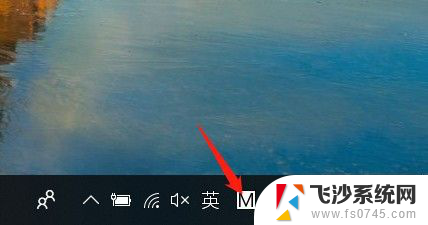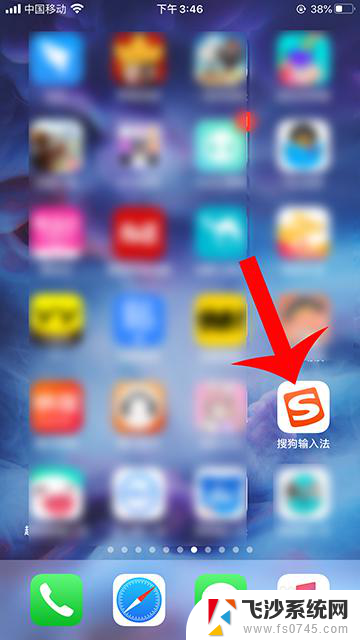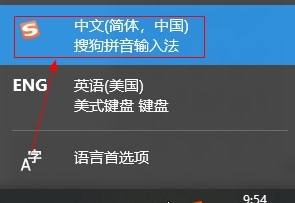电脑上搜狗输入法怎么设置快捷短语 电脑上搜狗输入法如何设置快捷语
更新时间:2024-07-15 18:00:21作者:xtyang
电脑上的搜狗输入法是一款常用的输入工具,通过设置快捷短语可以提高输入效率和使用体验,想要了解如何设置快捷短语,首先需要打开搜狗输入法的设置界面,在快捷短语设置选项中添加需要的短语和对应的快捷键即可。这样在日常使用中只需输入对应的快捷键就能快速输入需要的内容,让输入更加便捷和高效。
具体方法:
1.桌面上找到搜狗输入法的浮窗,将鼠标放在浮窗上。右击,在弹出的界面上点击“属性设置";
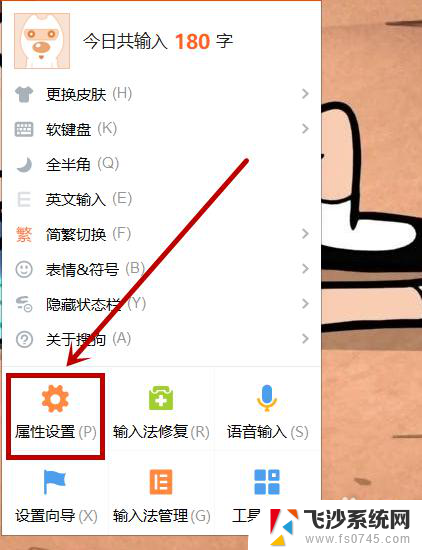
2.在属性设置界面,切换到高级设置,并找到”自定义短语设置“;
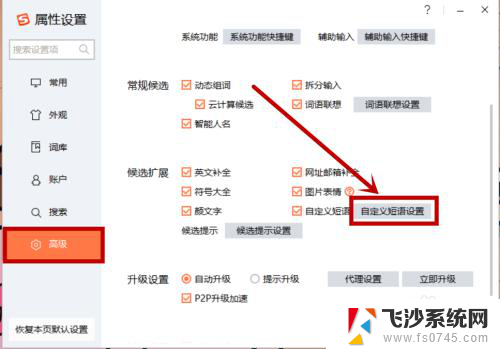
3.在自定义短语设置界面,点击”添加新定义“;

4.输入快捷语的缩写部分,设置候选位置,然后输入完整快捷语点击确认即可;
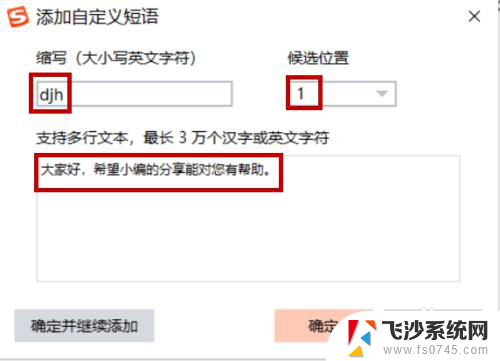
5.之后,当输入相应的快捷语缩写就能快速看到完整的快捷语了!
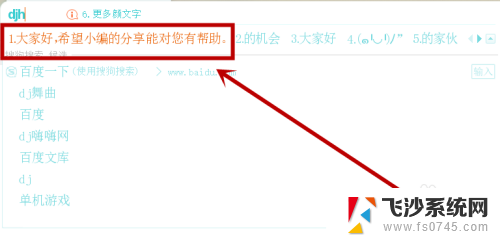
以上就是电脑上搜狗输入法设置快捷短语的全部内容,不懂的用户可以按照以上方法进行操作,希望能够帮助到大家。